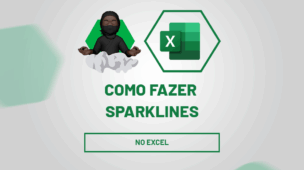Muitos usuários já enviaram e-mail informando que em seu computador uma planilha do Excel está abrindo sozinha, ou seja, toda vez que o usuário vai abrir o programa abre-se uma pasta de trabalho nova mais a planilha em questão.
Não que isso seja um grande problema já que basta o usuário fechar a planilha “intrusa” e continuar seu trabalho normalmente. No entanto, convenhamos que se torna algo chato e repetitivo.
Portanto, vamos mostrar uma solução para sua planilha do Excel está abrindo sozinha. Um dos possíveis problemas para isso estar acontecendo é um arquivo que por algum motivo foi colocado dentro da pasta XLSTART.
Como localizar este arquivo?
Como Resolver Quando a Planilha do Excel Está Abrindo Sozinha?
Bem, para isso você precisa ir até o Disco Local C: do seu computador e abrir a pasta Usuários (User):
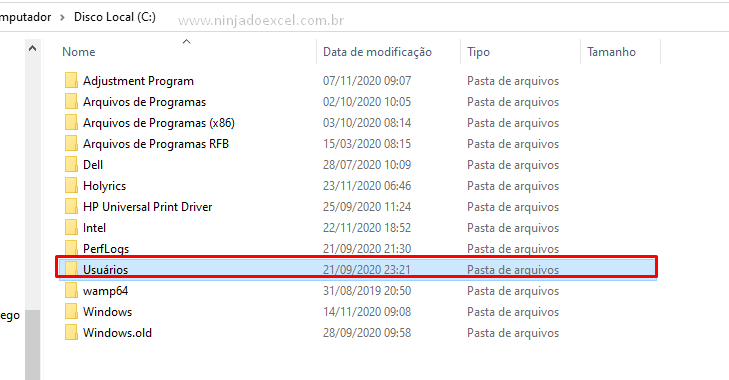 Entre na pasta do usuário do computador. Procure pela pasta AppData que ocasionalmente pode estar oculta:
Entre na pasta do usuário do computador. Procure pela pasta AppData que ocasionalmente pode estar oculta:
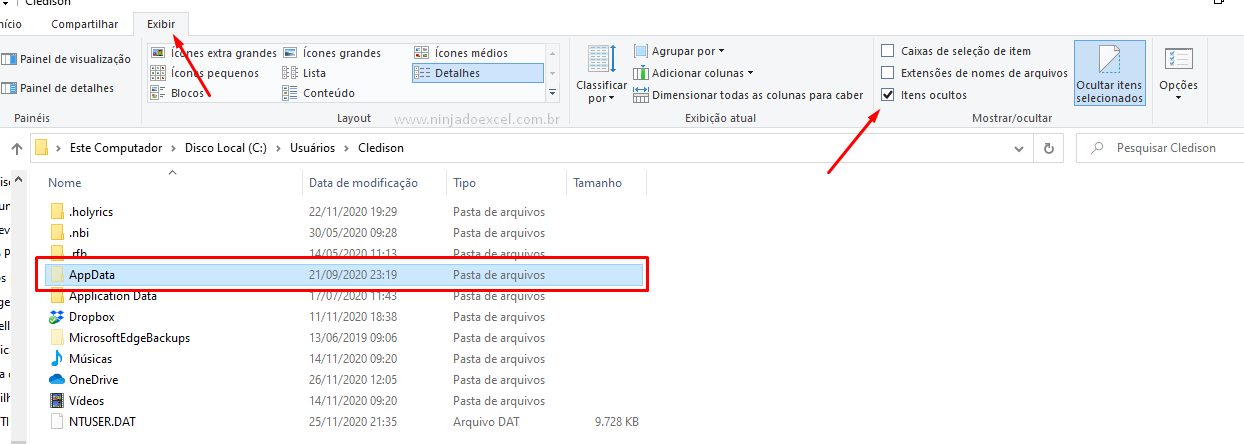
Cadastre seu email aqui no blog para receber em primeira mão todas as novidades, posts e videoaulas que postarmos.
Preencha abaixo para receber conteúdos avançados de Excel. Fique tranquilo, seu e-mail está completamente SEGURO conosco!Receber conteúdos de Excel
É muito importante que você me adicione na sua lista de contatos, para que os próximos emails não caiam no SPAM. Adicione este email: [email protected]
Dentro desta pasta abra a pasta Roaming:
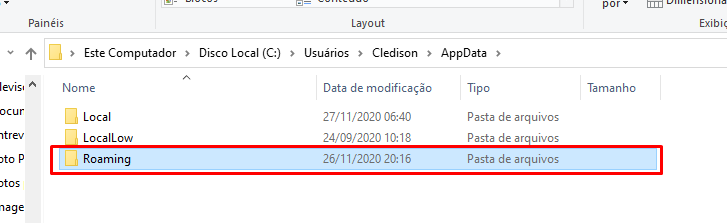
Neste momento procure pela pasta Microsoft:
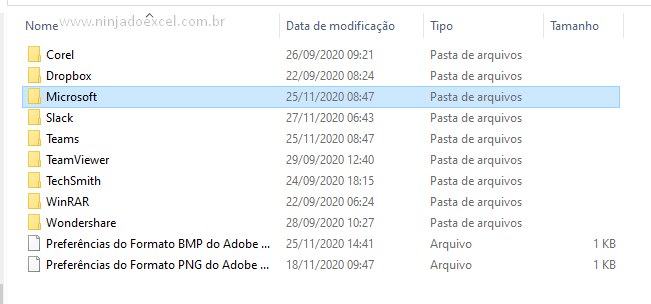
Posteriormente abra a pasta Excel:
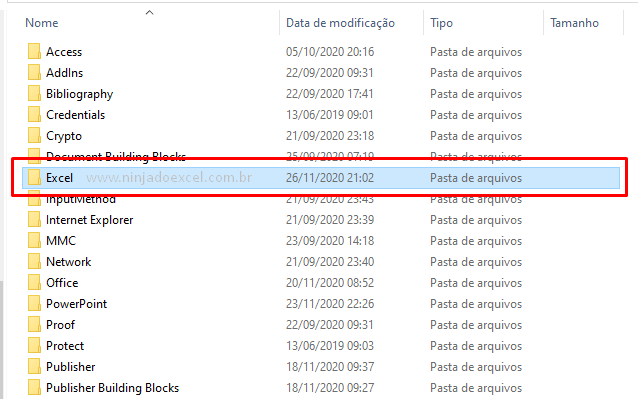
Fique tranquilo, pois já estamos terminando. Abra a pasta XLSTART:
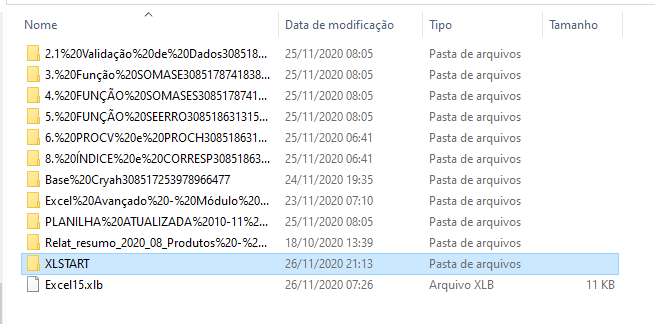
Dentro desta pasta você deverá encontrar um determinado arquivo que é o tal que se abre sozinho sempre que você abre seu Excel. Apague o tal arquivo:
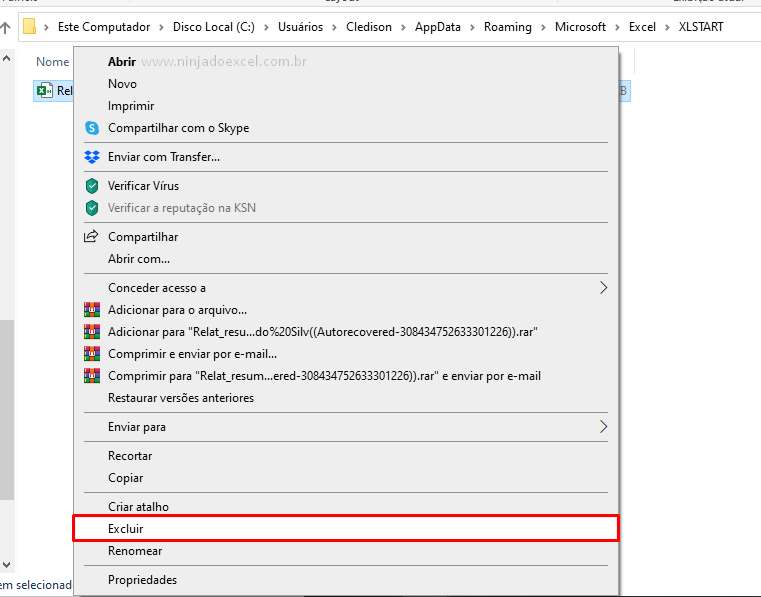
Pronto. Agora faça o teste e perceberá que o Excel só abrirá a planilha em branco que é o padrão.
Obs.: tenha bastante cuidado para não apagar o arquivo de fora da pasta, pois isso pode implicar em mais problema para seu Excel.
Curso de Excel Básico ao Avançado:
Quer aprender Excel do Básico ao Avançado passando por Dashboards? Clique na imagem abaixo e saiba mais sobre este Curso de Excel Completo.

Por fim, deixe seu comentário sobre o que achou, se usar este recurso e você também pode enviar a sua sugestão para os próximos posts.
Até breve!